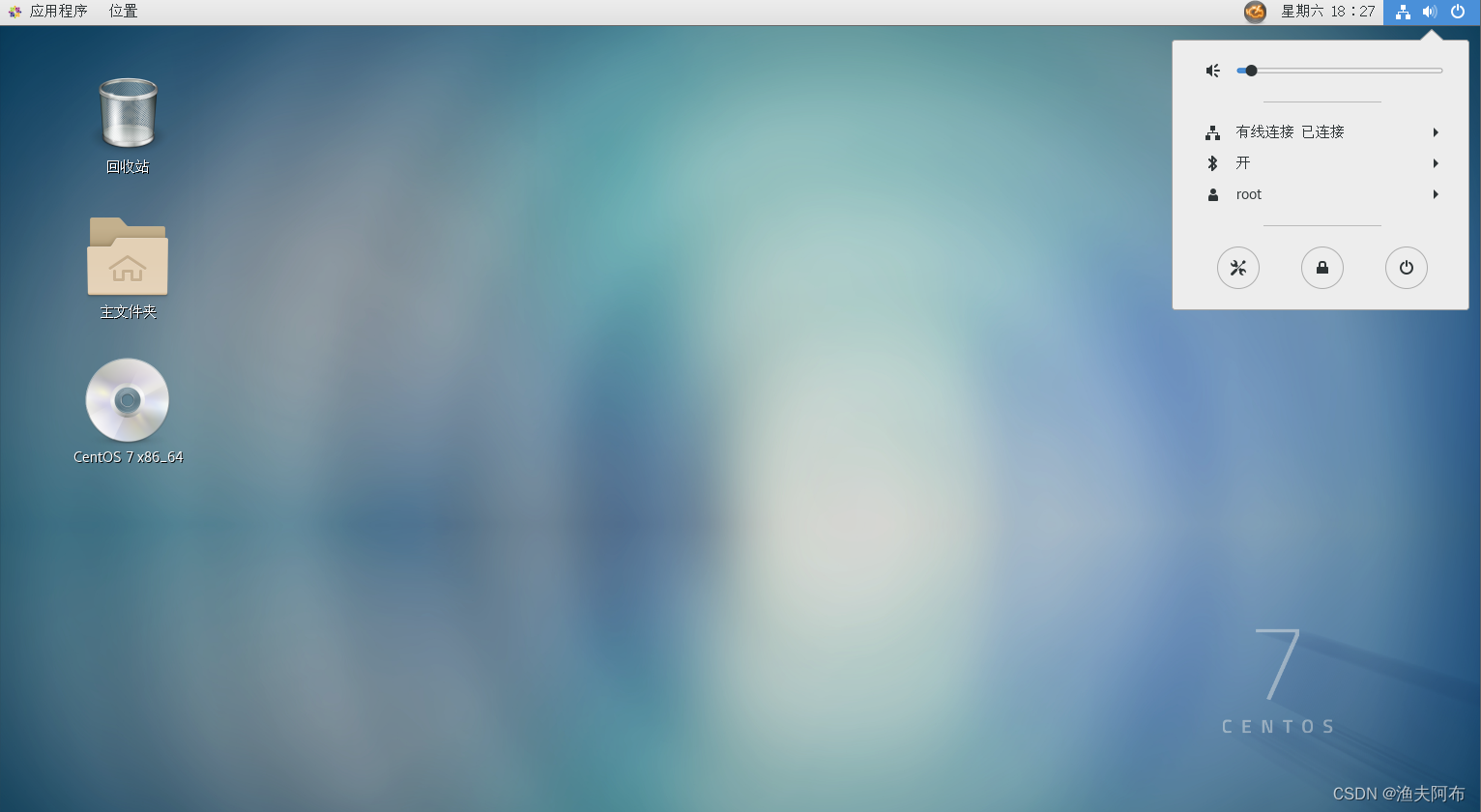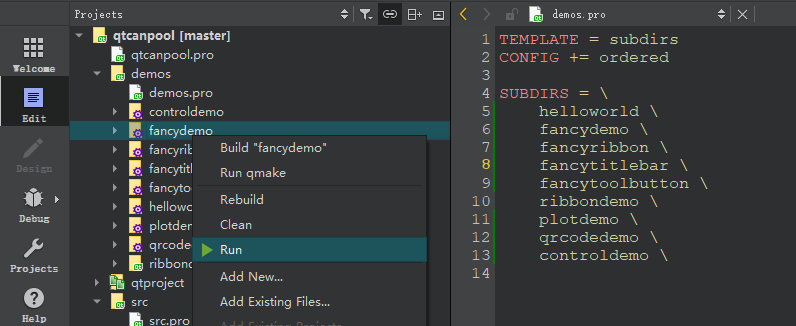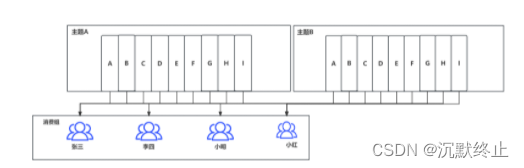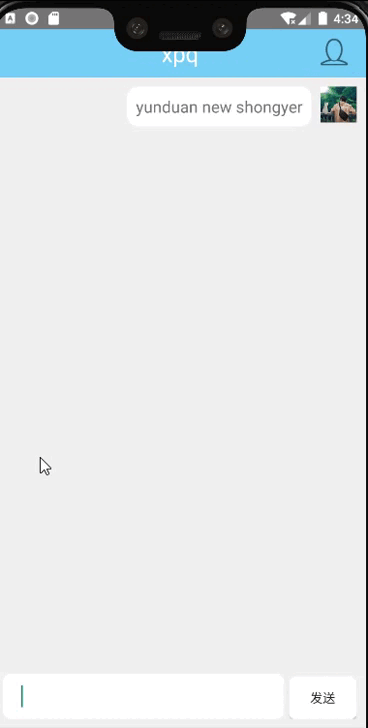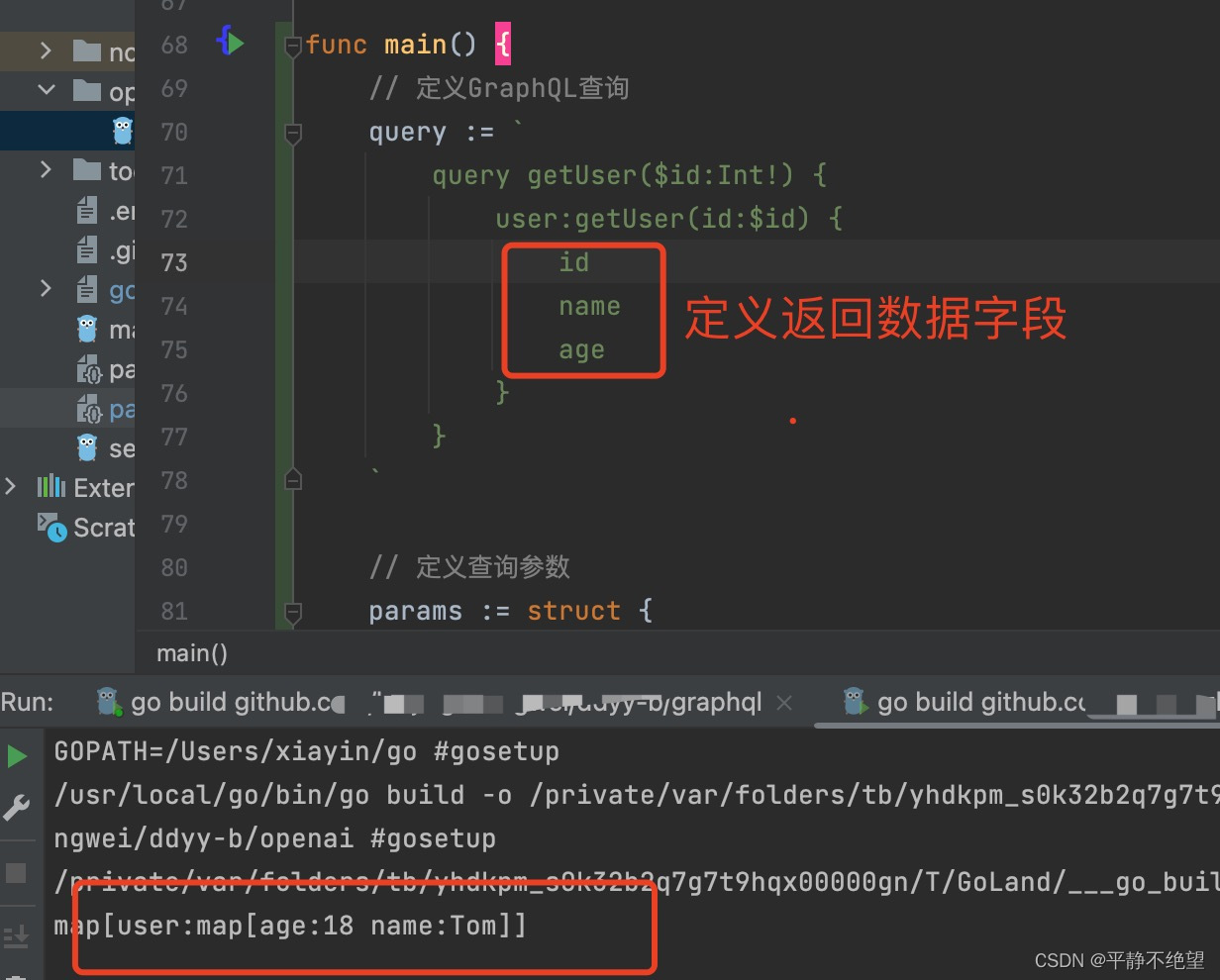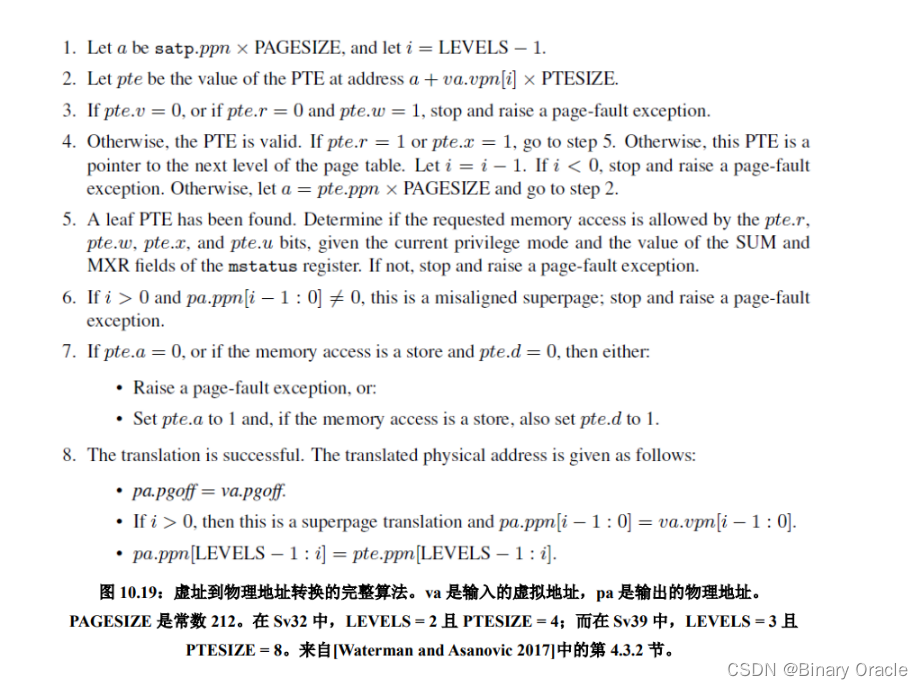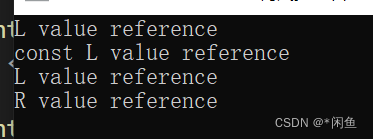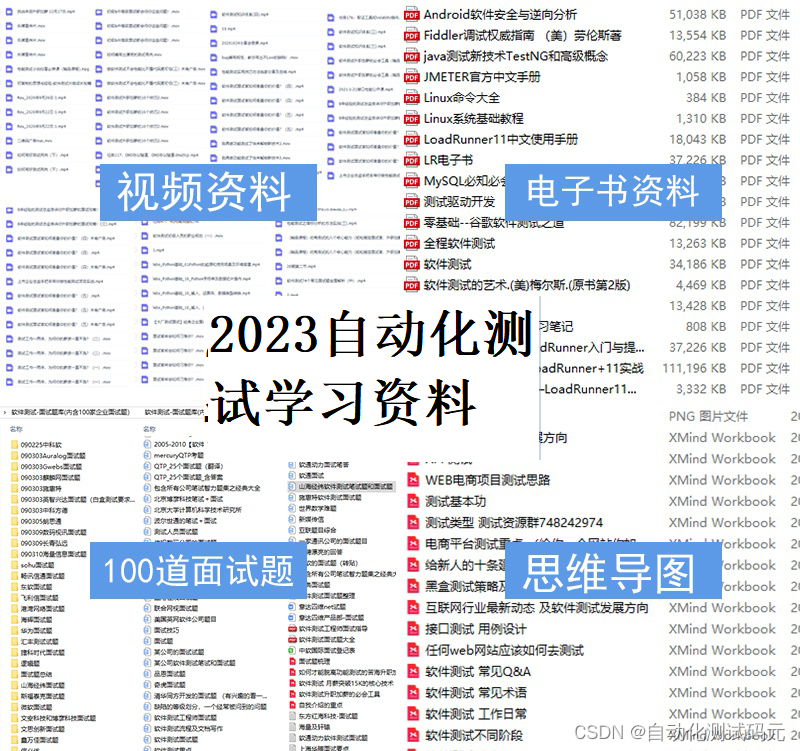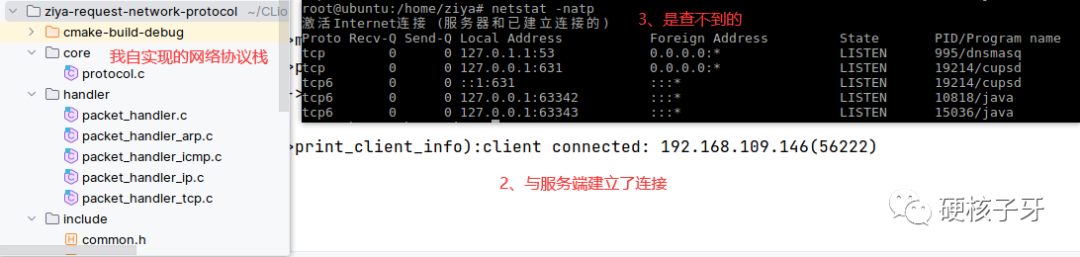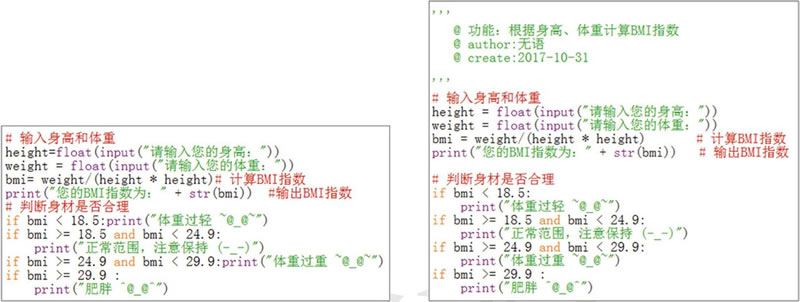Centos的安装
- 1.创建新的虚拟机
- 2. 自定义
- 3.下一步
- 4.创建虚拟空白光盘
- 5.安装Linux系统和Centos 7 发行版
- 6.命名虚拟机名称和选择磁盘位置
- 7.处理器配置 主要看自己的电脑的情况
- 8.设置虚拟机内存
- 9.网络设置 nat
- 10.选择IO控制器类型
- 11.选择磁盘类型
- 12.创建新虚拟磁盘
- 13.设置磁盘容量
- 14.你在哪里存储这个磁盘文件
- 15.新建虚拟机向导配置完成,可以点击自定义硬件配置虚拟机,或点击完成稍后再配置虚拟机。
- 16.虚拟机设置
- 17.加载IOS
- 18.加电并安装配置CentOS
- 19 加电后进入倒计时页面
- 20.CentOS7欢迎页面
- 21)选择简体中文进行安装
- 22)选择语言键盘,日期和时间
- 23)软件选择
- 24)选择自动分区、不启用Kdump、打开以太网,安全方针默认不动
- 25)开始安装,设置root密码
- 26)设置root密码 (一定记住)
- 27)等待安装成功
- 28)安装成功,重启虚拟机
- 29)初始设置
- 30)同意许可协议
- 31)完成配置
- 32)进入欢迎界面
- 33)选择键盘布局
- 34)隐私设置,根据自己喜好选择即可
- 35)确定时区
- 36)跳过关联账号
- 37)CentOS7要求必须设置一个账户
- 38)设置账户密码
- 39)开始使用
- 40)直接关闭下面的界面
- 41)注销当前账户
- 42)使用root账户登录
- 43)登录成功页面
1.创建新的虚拟机
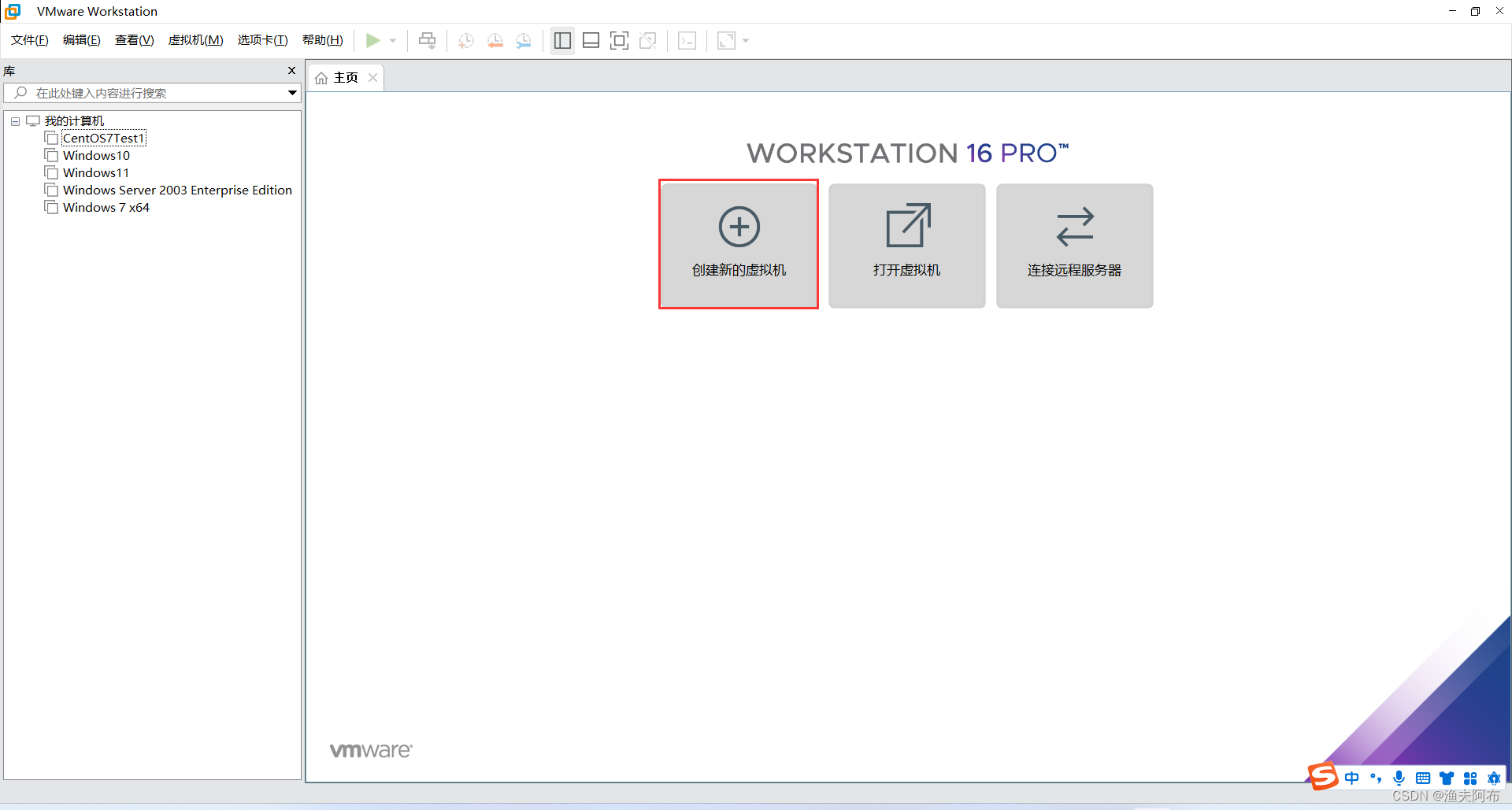
2. 自定义
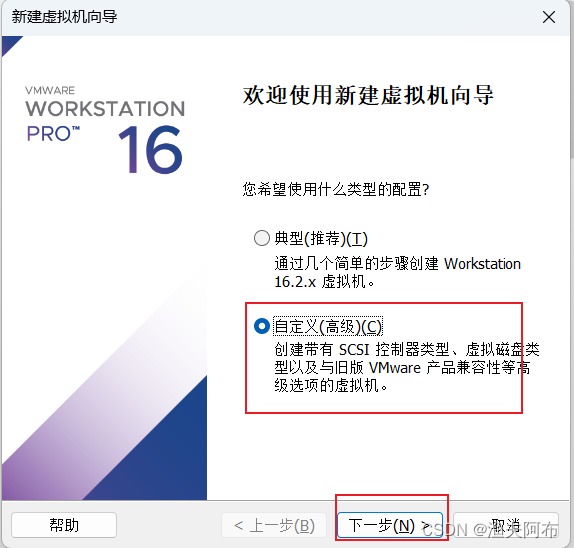
3.下一步
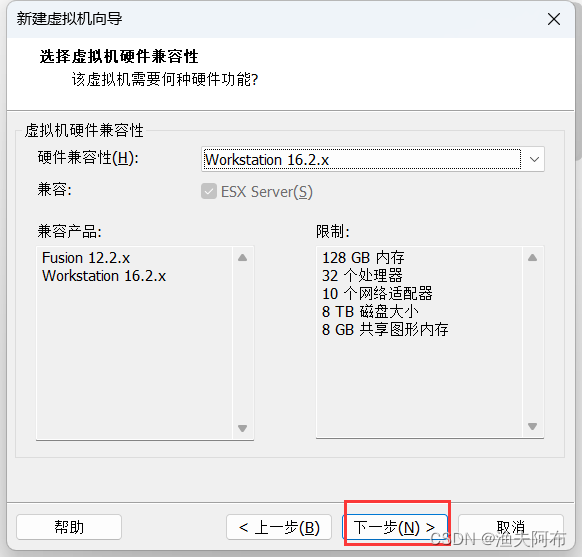
4.创建虚拟空白光盘
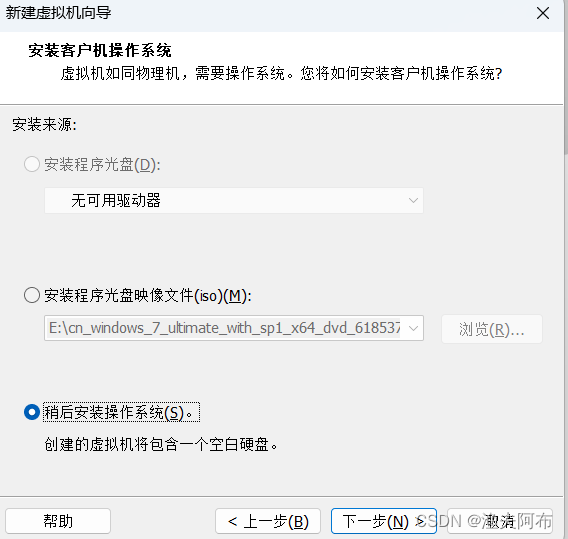
5.安装Linux系统和Centos 7 发行版
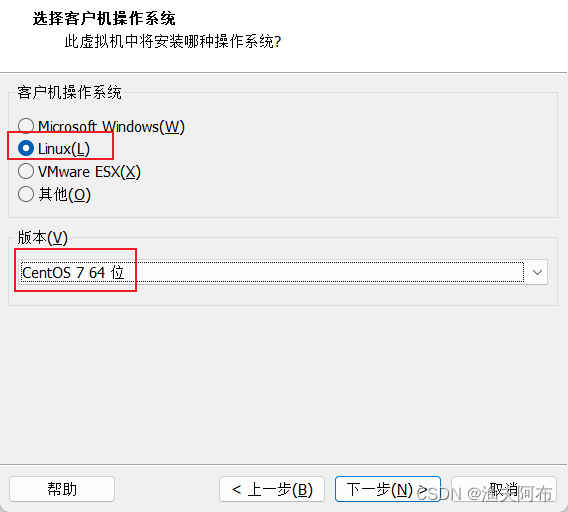
6.命名虚拟机名称和选择磁盘位置
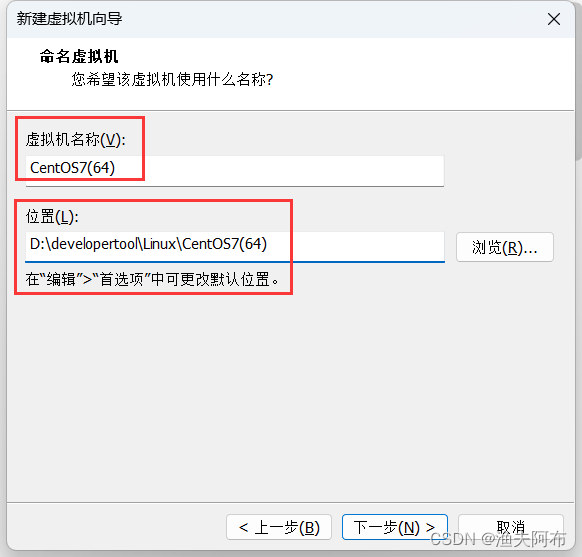
7.处理器配置 主要看自己的电脑的情况
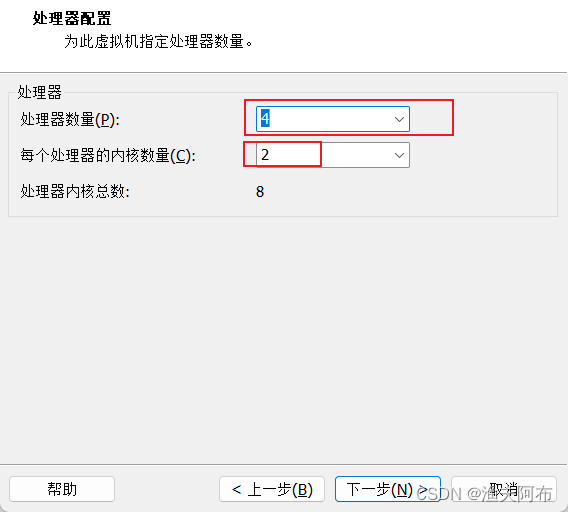
8.设置虚拟机内存
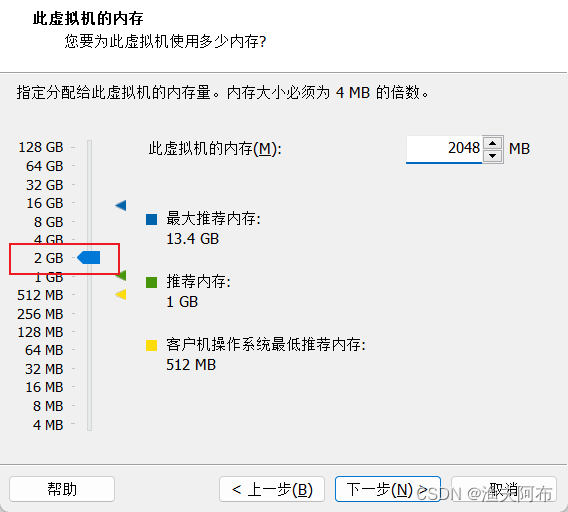
9.网络设置 nat
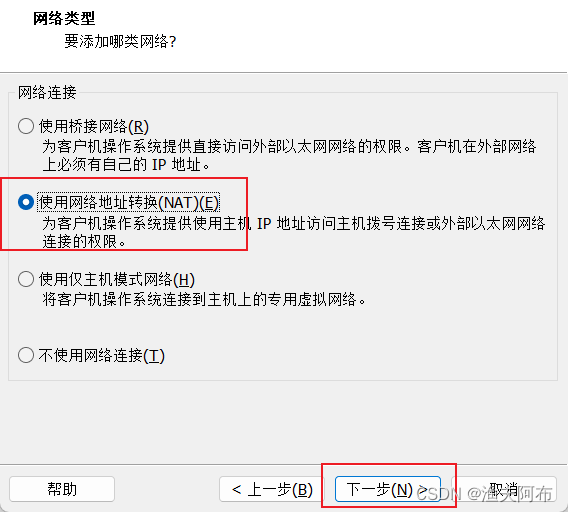
10.选择IO控制器类型
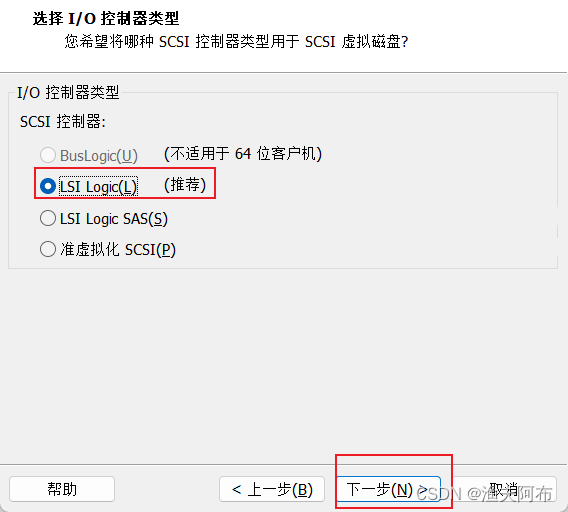
11.选择磁盘类型
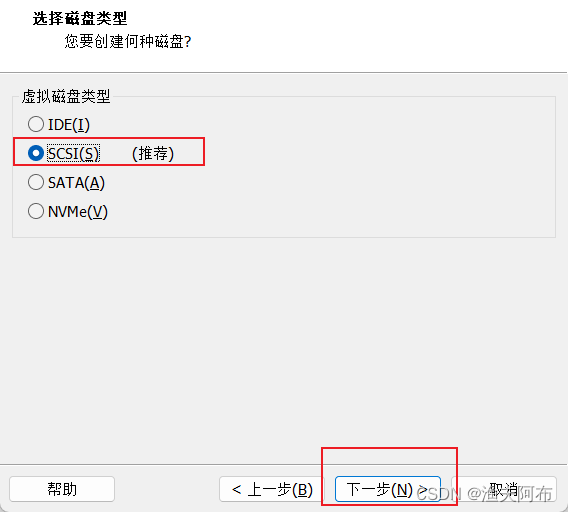
12.创建新虚拟磁盘
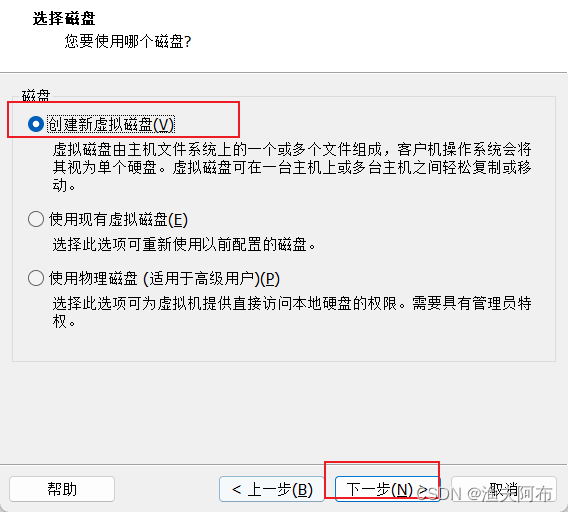
13.设置磁盘容量
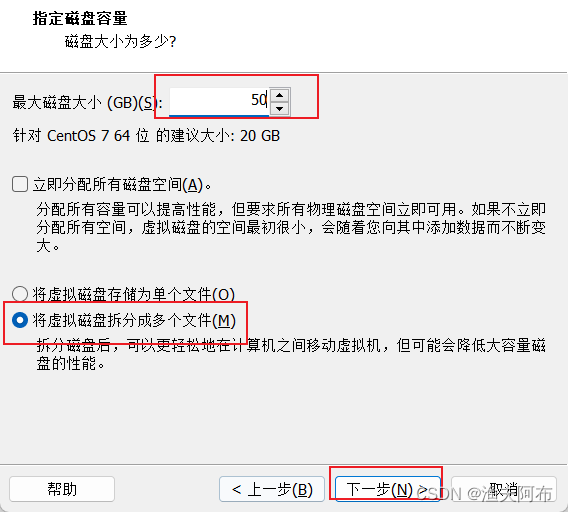
14.你在哪里存储这个磁盘文件
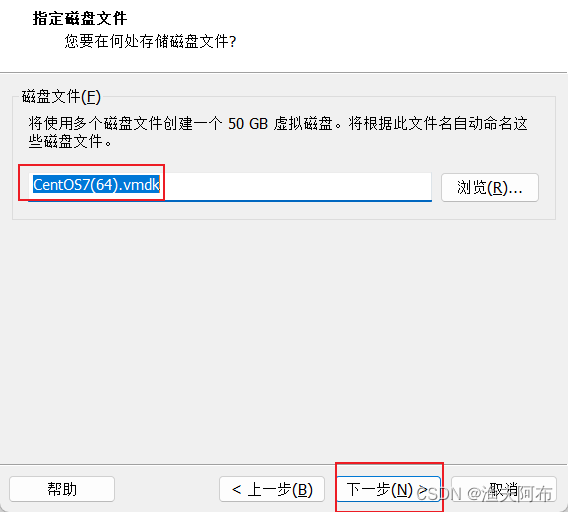
15.新建虚拟机向导配置完成,可以点击自定义硬件配置虚拟机,或点击完成稍后再配置虚拟机。
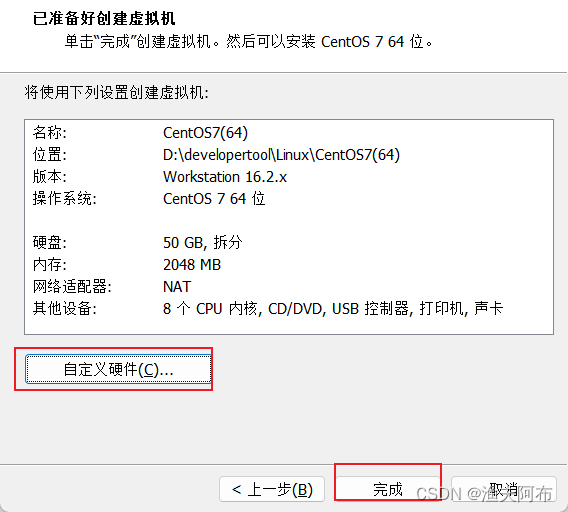
16.虚拟机设置
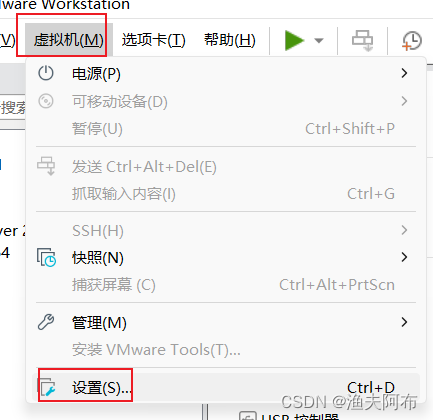
17.加载IOS
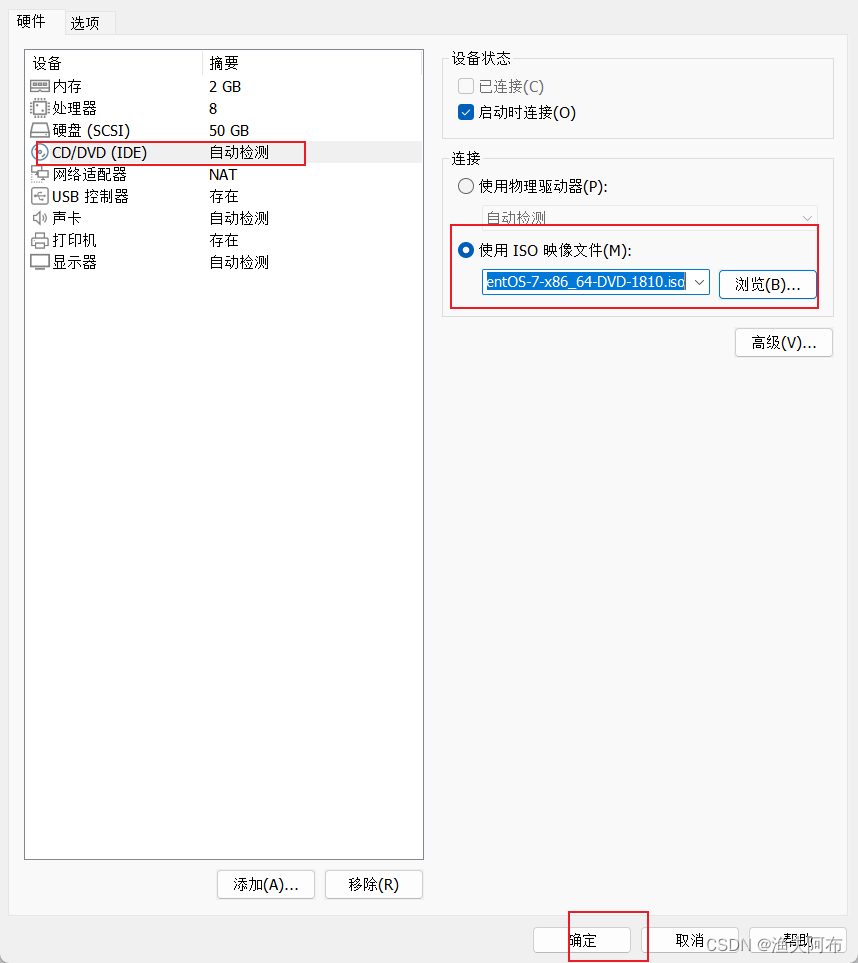
18.加电并安装配置CentOS
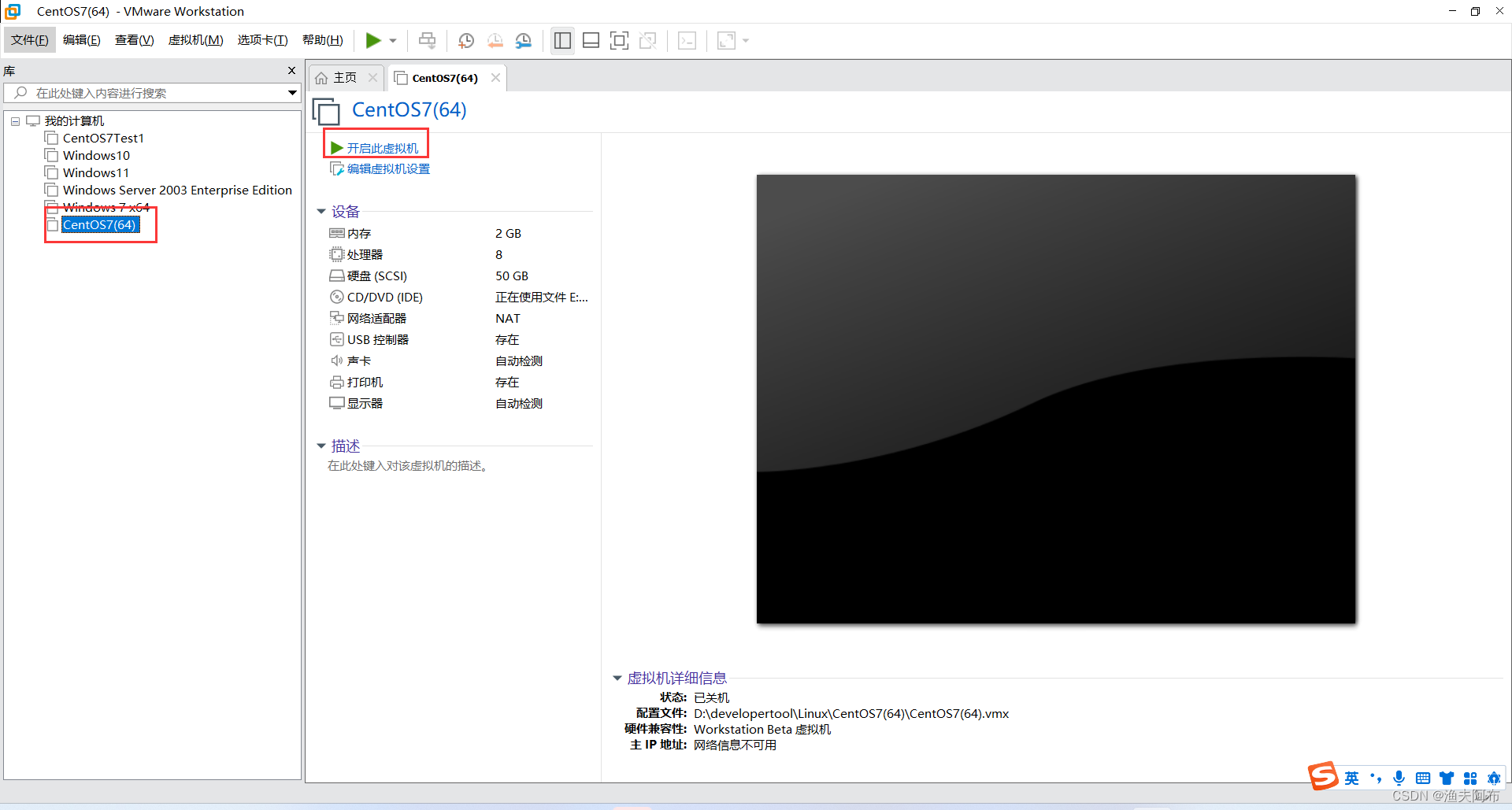
19 加电后进入倒计时页面
点击进入虚拟机屏幕,回车。此外,在Ctrl+Alt可以实现Windows主机和VM之间窗口的切换
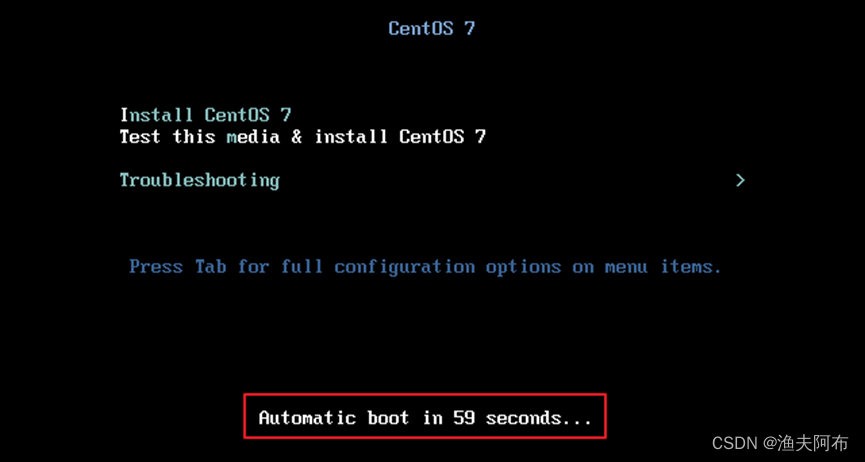
点击进入虚拟机屏幕,回车。此外,在Ctrl+Alt可以实现Windows主机和VM之间窗口的切换
20.CentOS7欢迎页面
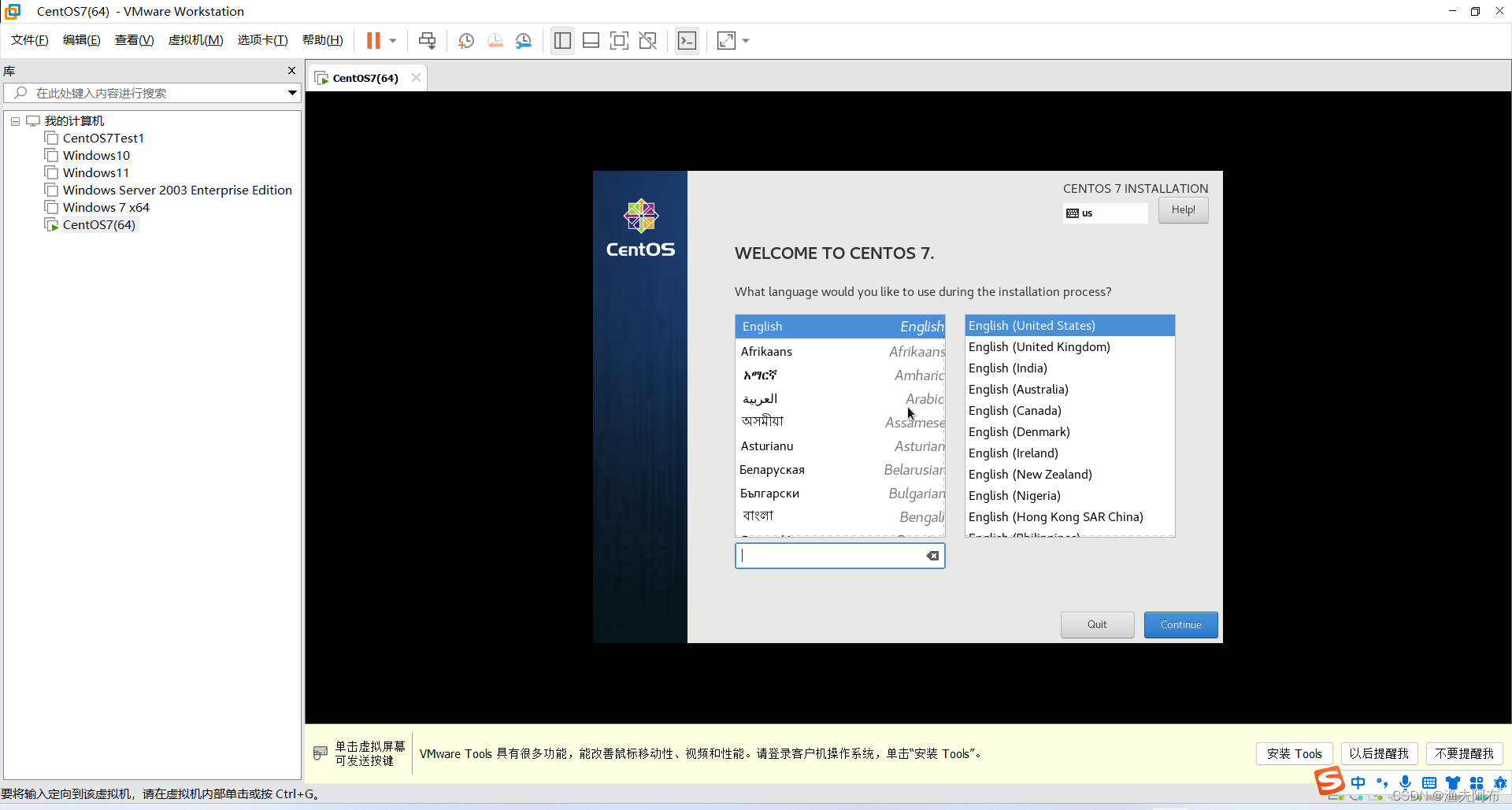
21)选择简体中文进行安装
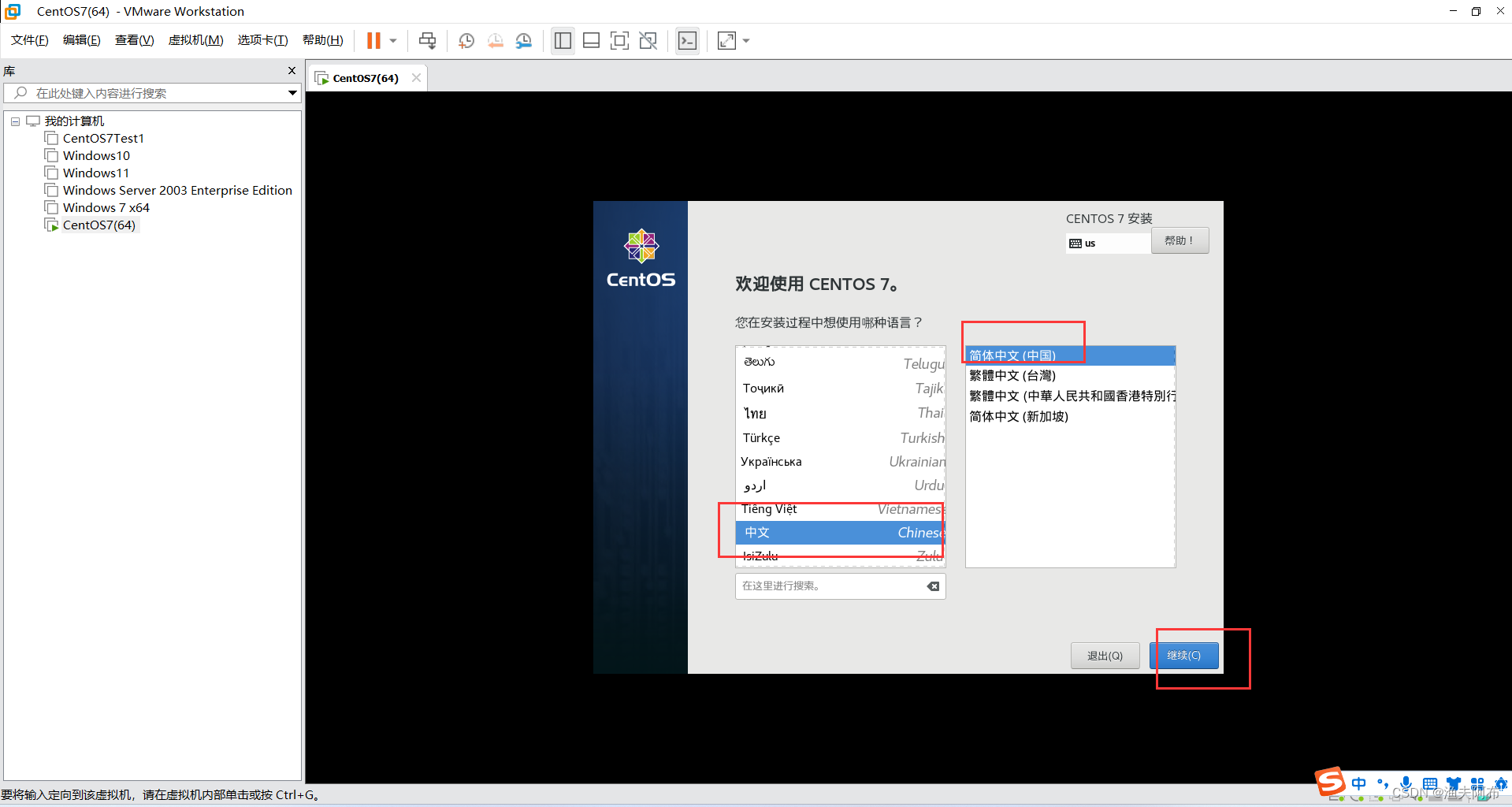
22)选择语言键盘,日期和时间
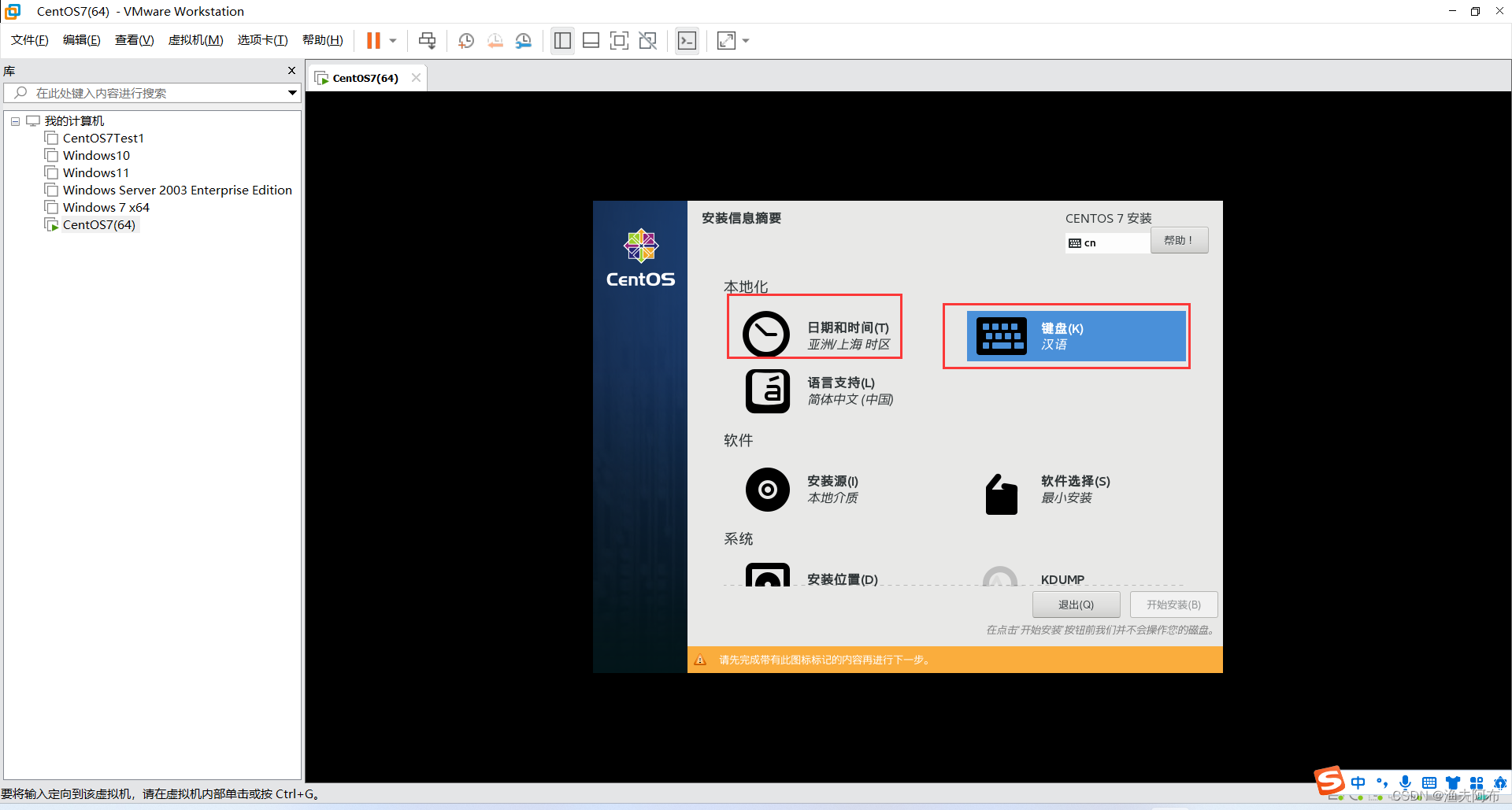
23)软件选择
如果选择最小安装是纯命令行的界面,ifconfig查询ip地址的命令没有,vim编辑器也没用,需要执行以下命令安装:
yum install -y net-tools
yum install -y vim
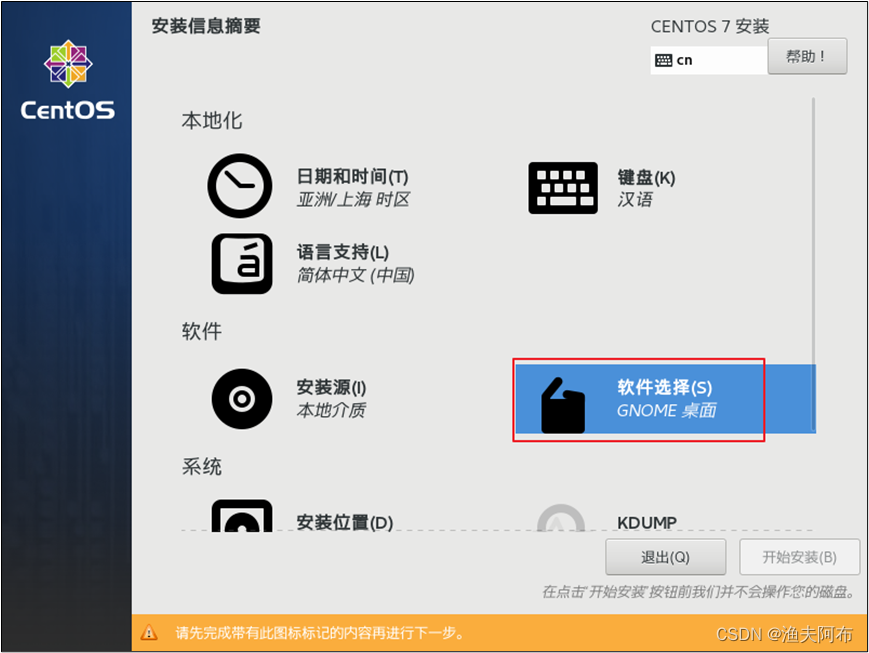
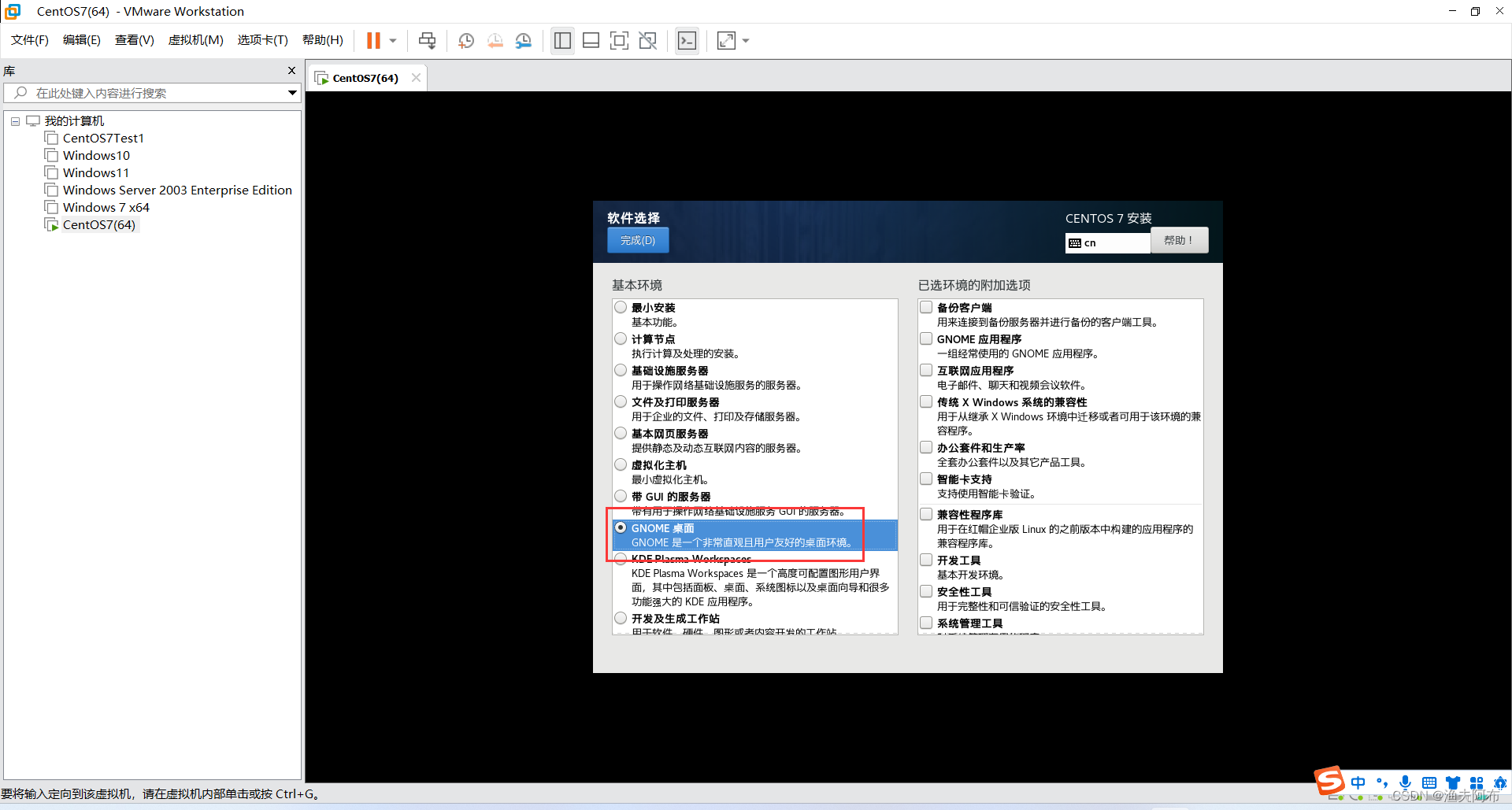
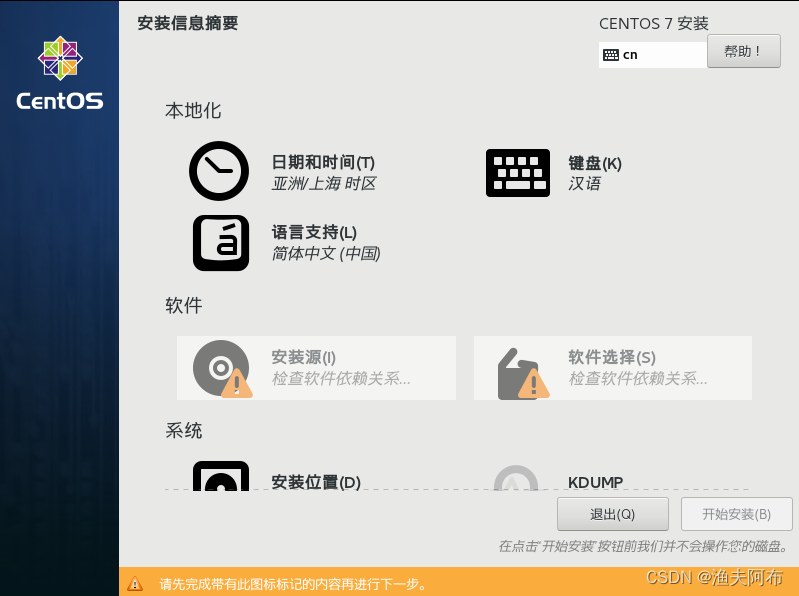
24)选择自动分区、不启用Kdump、打开以太网,安全方针默认不动
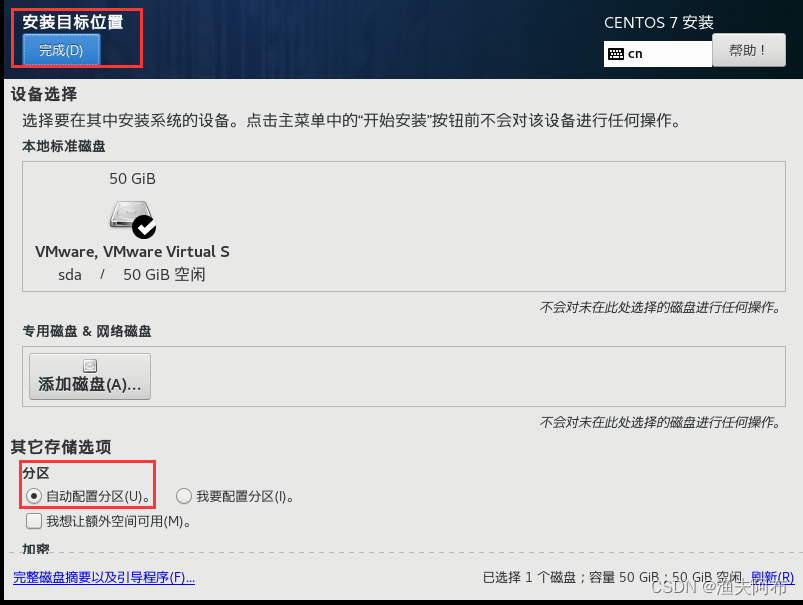
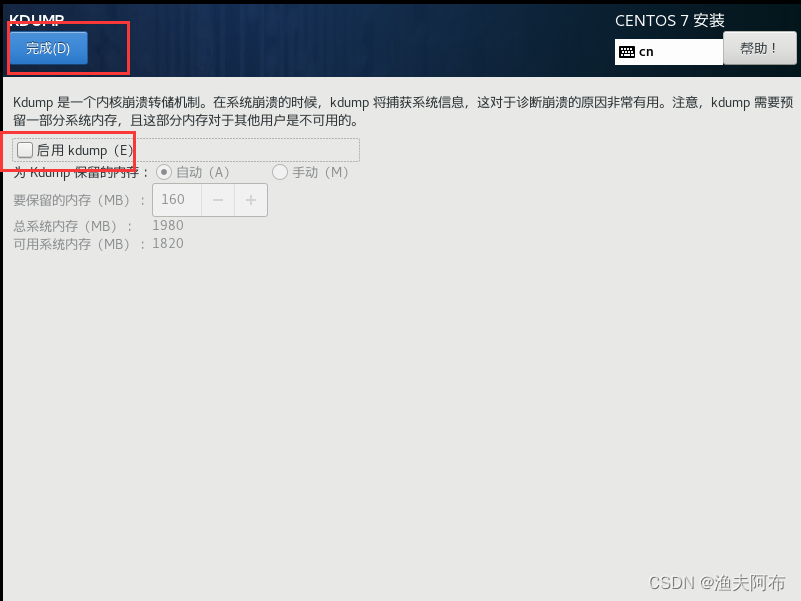
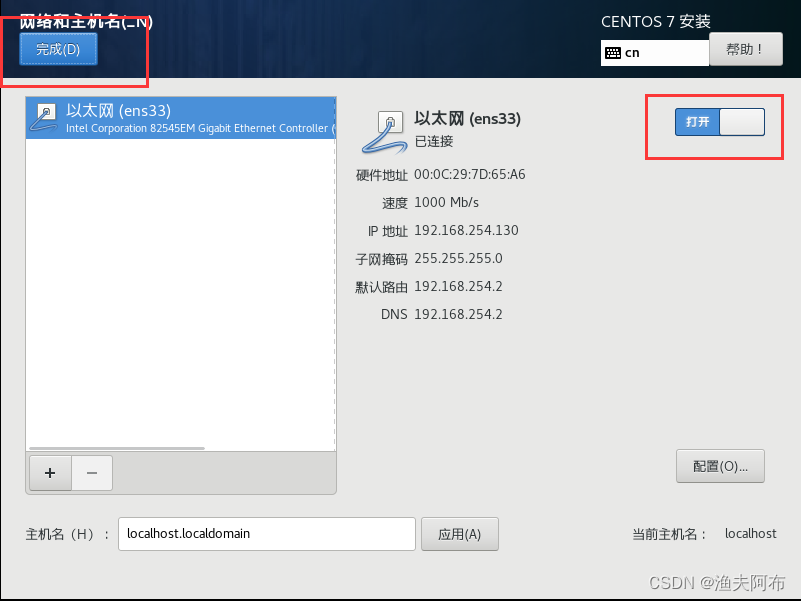
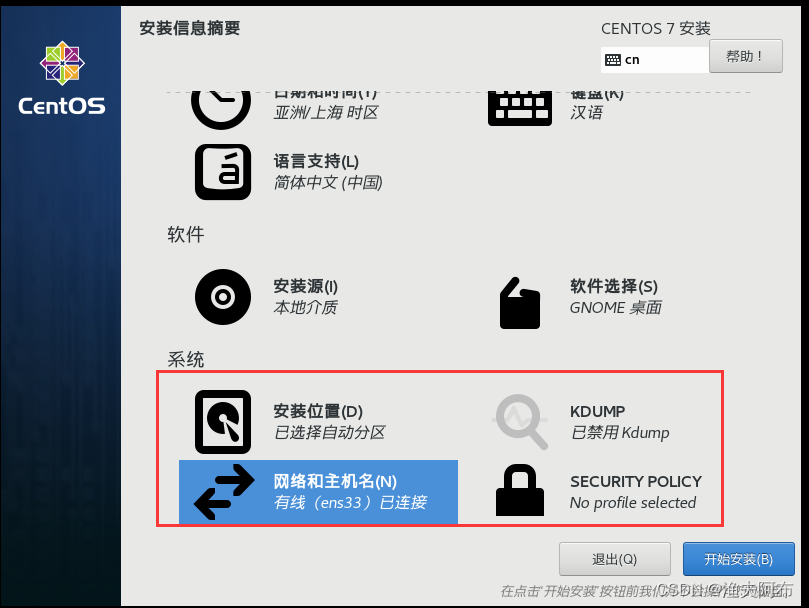
25)开始安装,设置root密码
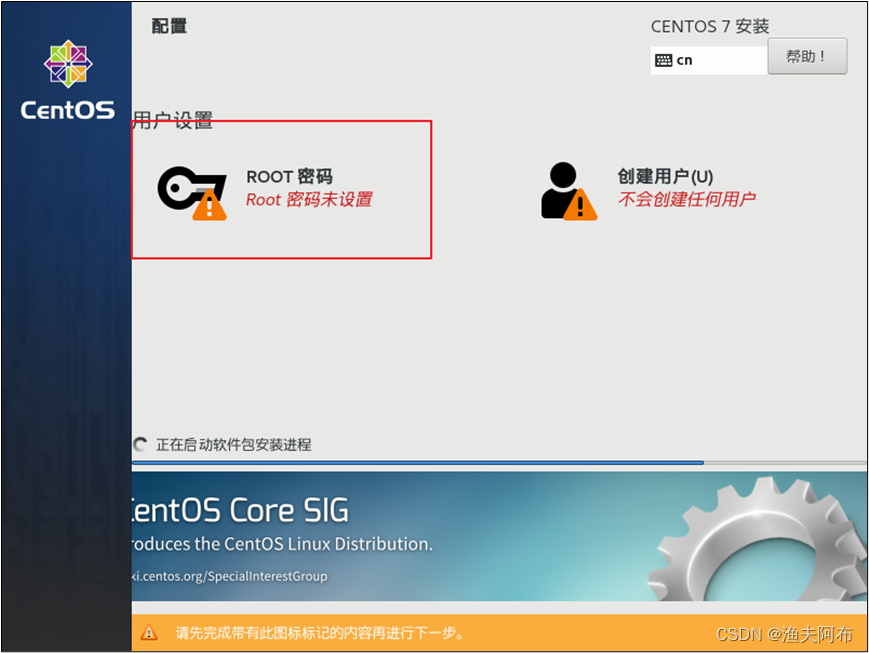
26)设置root密码 (一定记住)
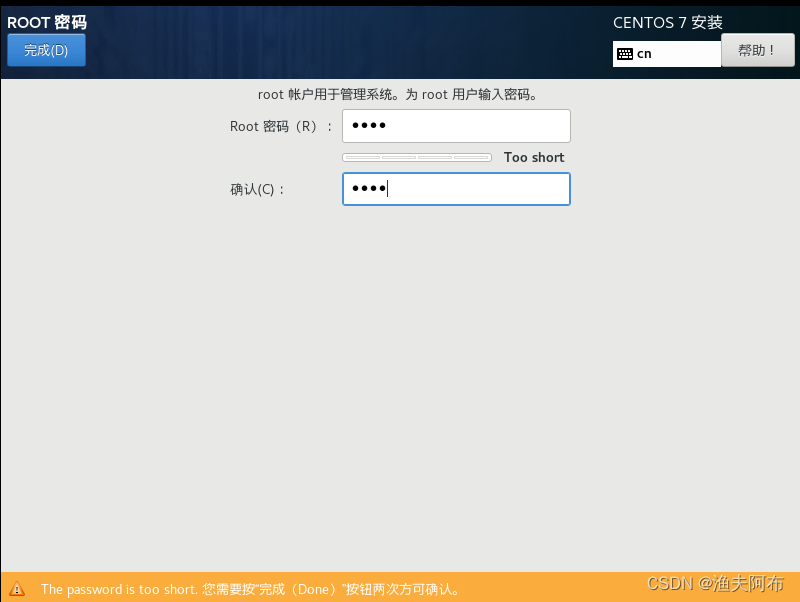
27)等待安装成功
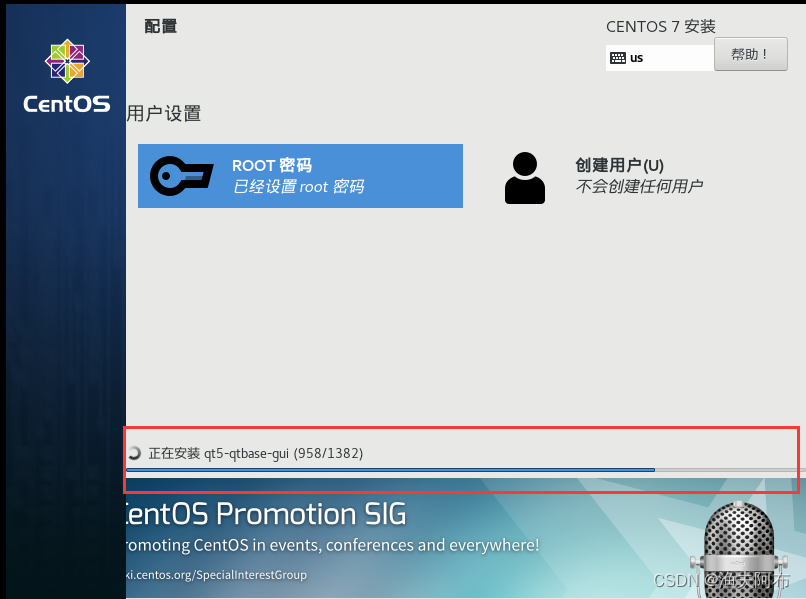
28)安装成功,重启虚拟机
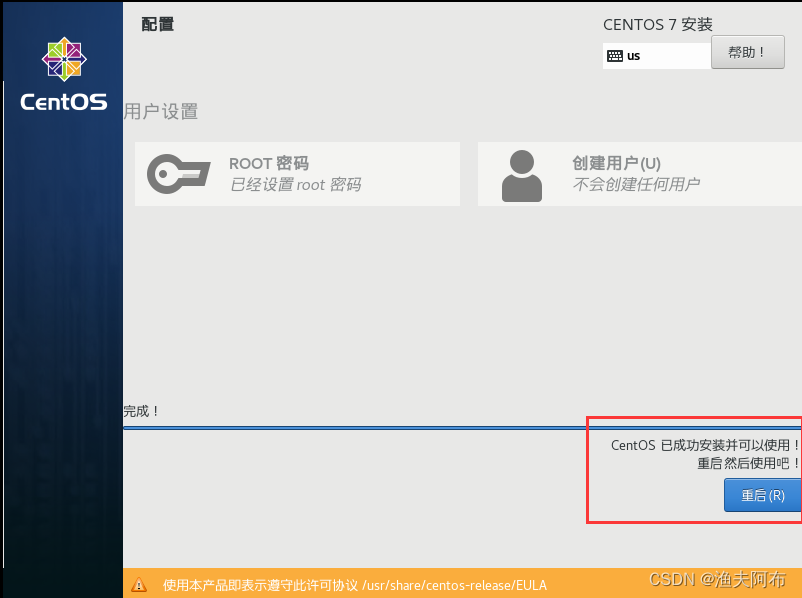
29)初始设置
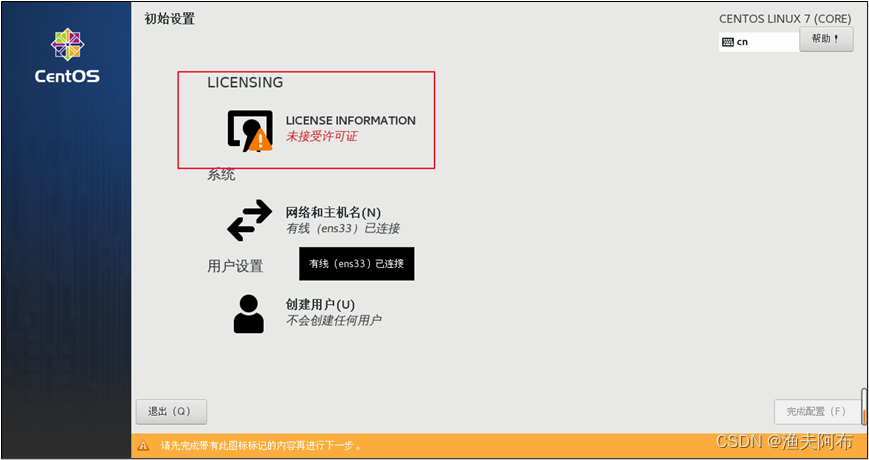
30)同意许可协议
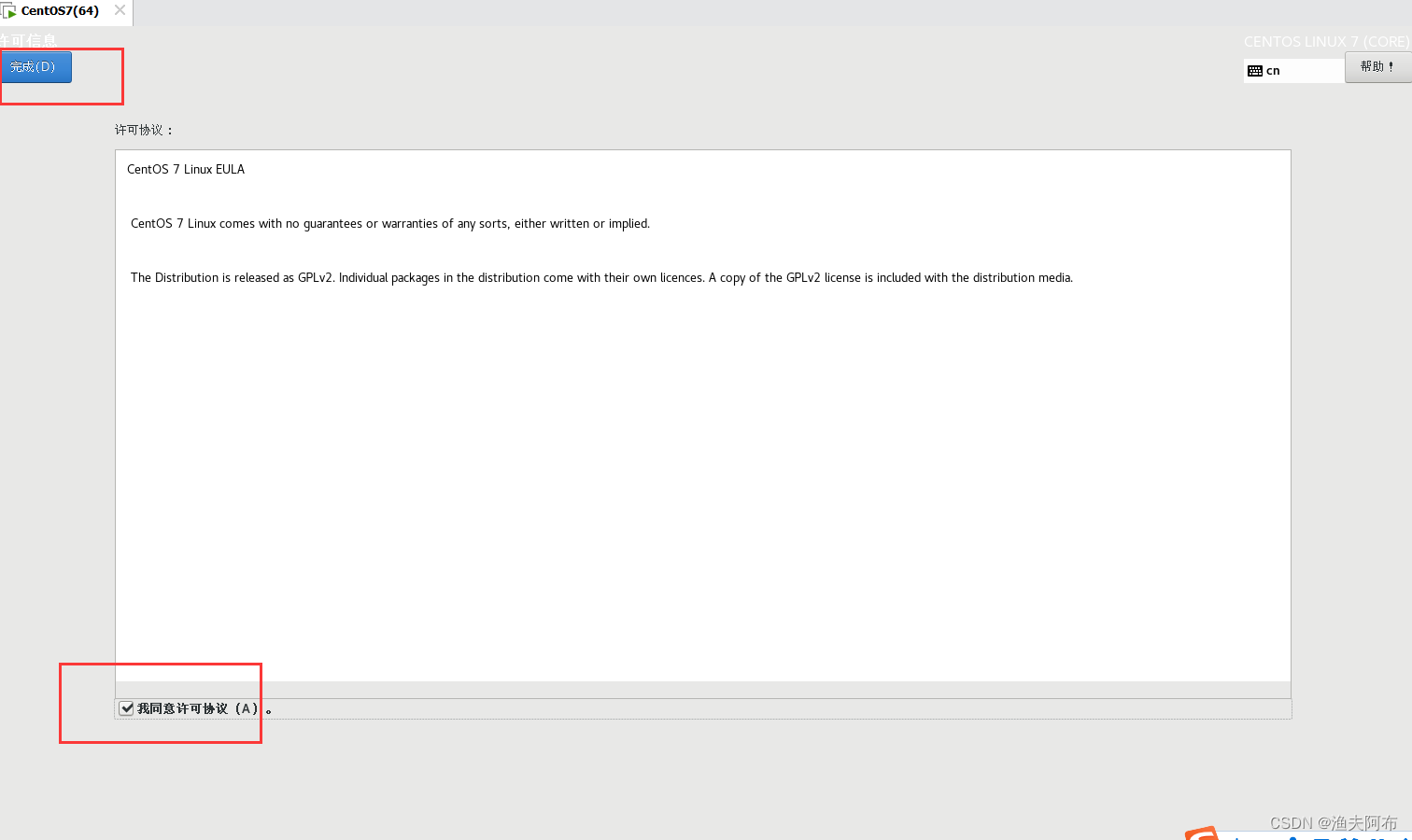
31)完成配置
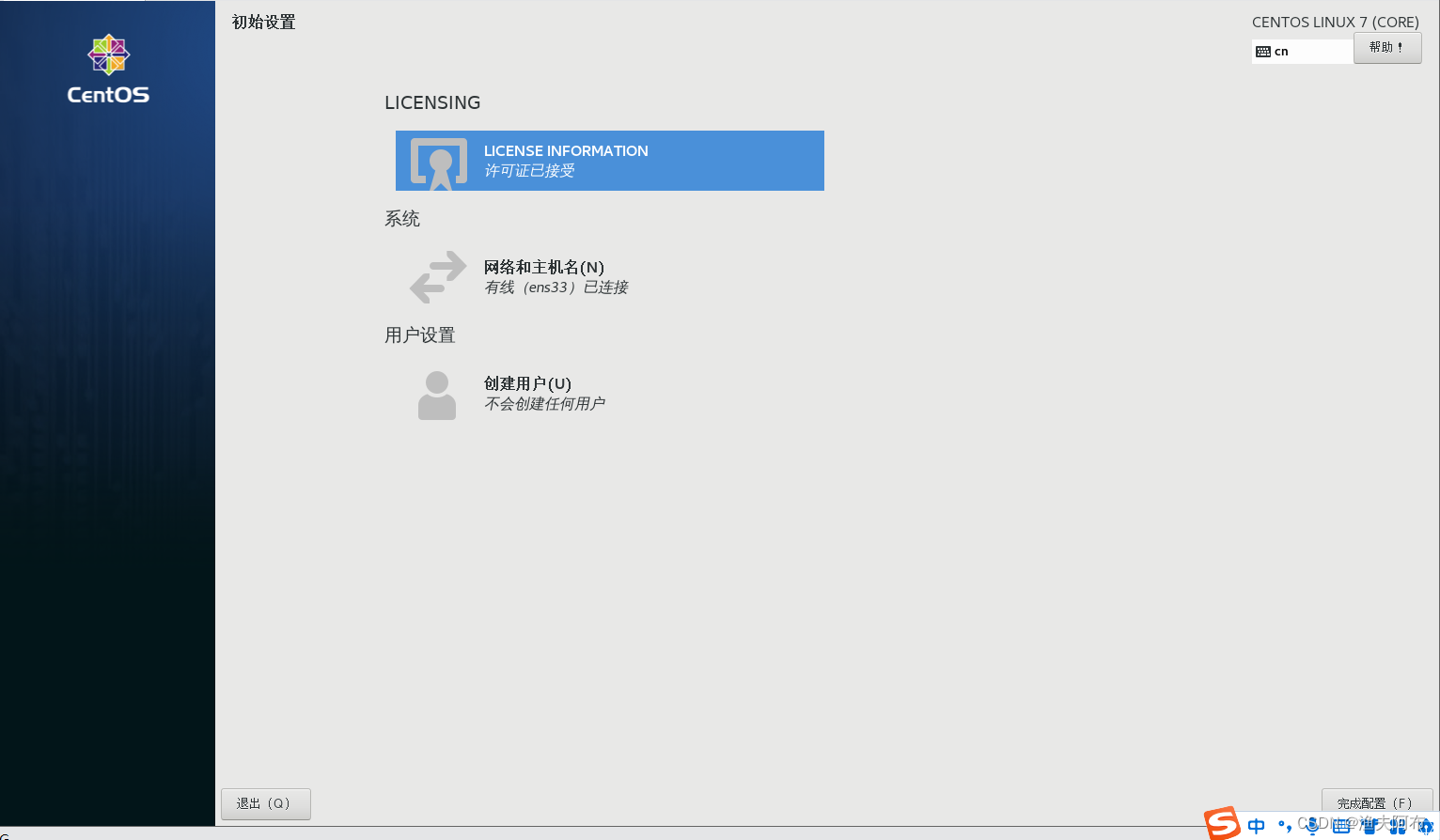
32)进入欢迎界面
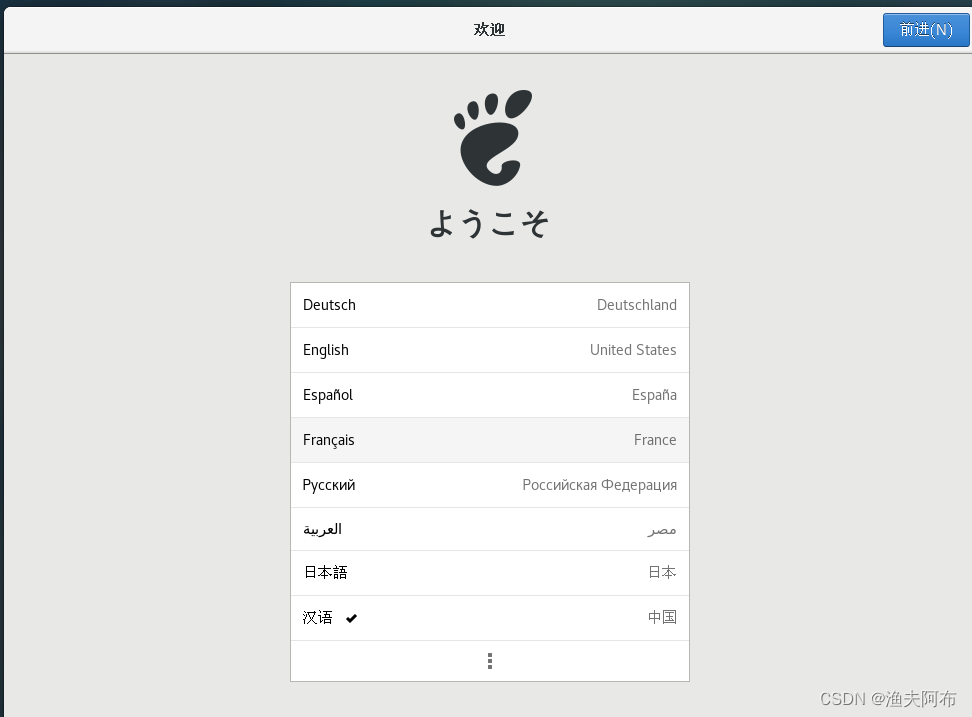
33)选择键盘布局
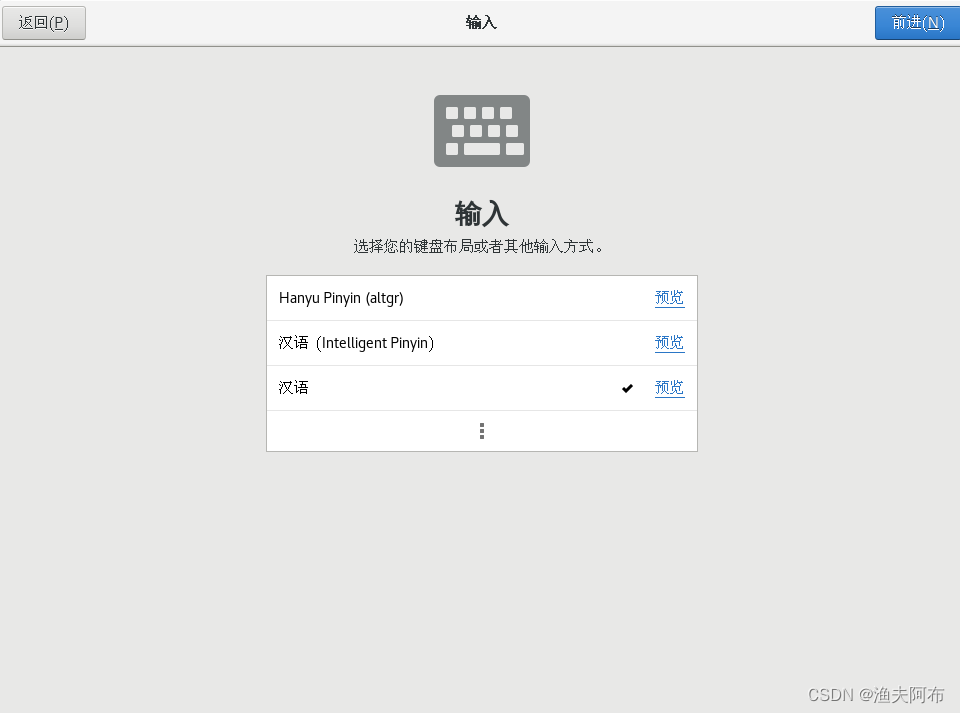
34)隐私设置,根据自己喜好选择即可
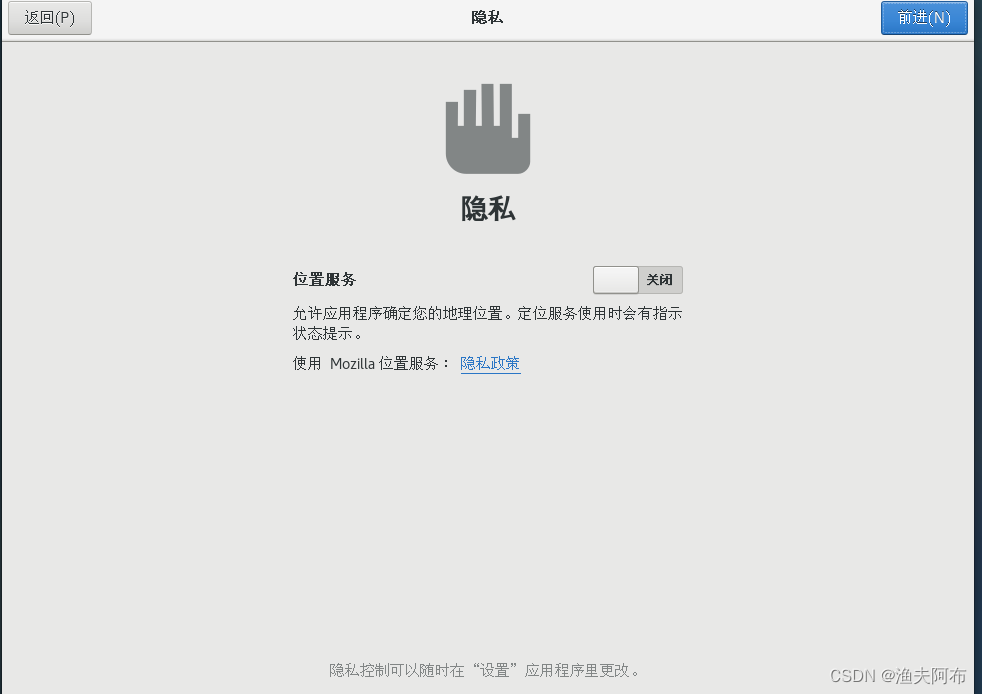
35)确定时区

36)跳过关联账号
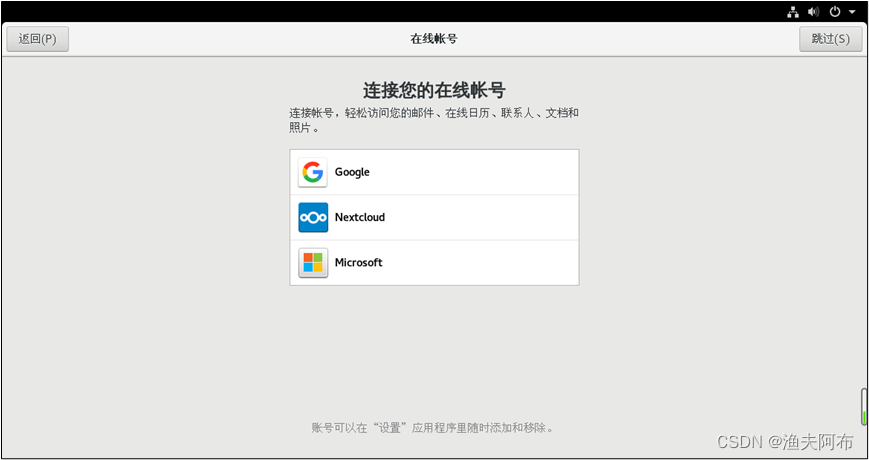
37)CentOS7要求必须设置一个账户
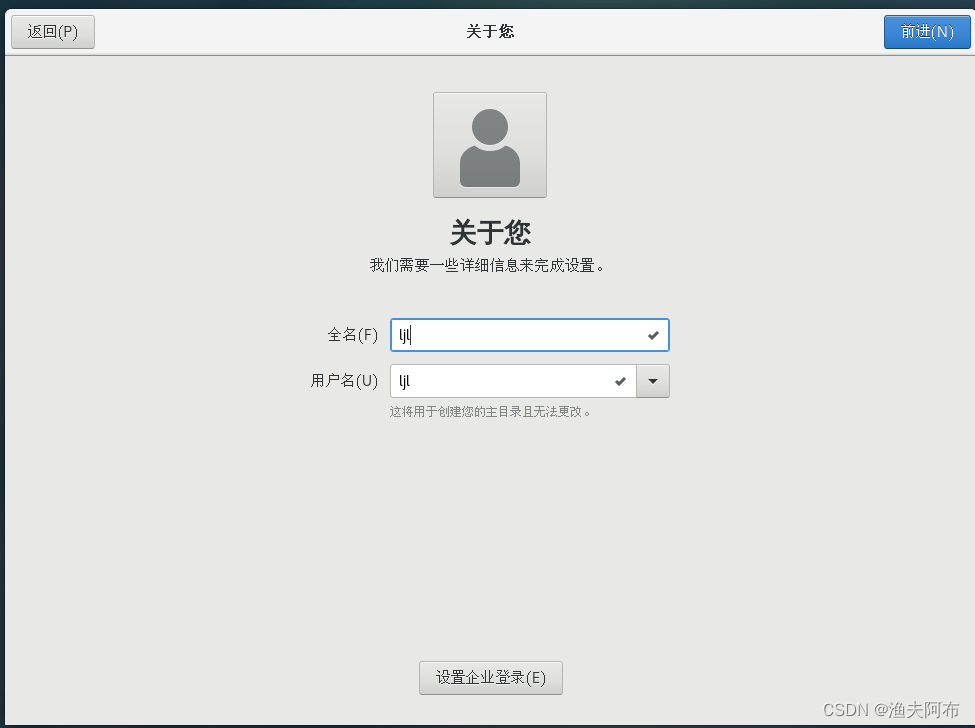
38)设置账户密码
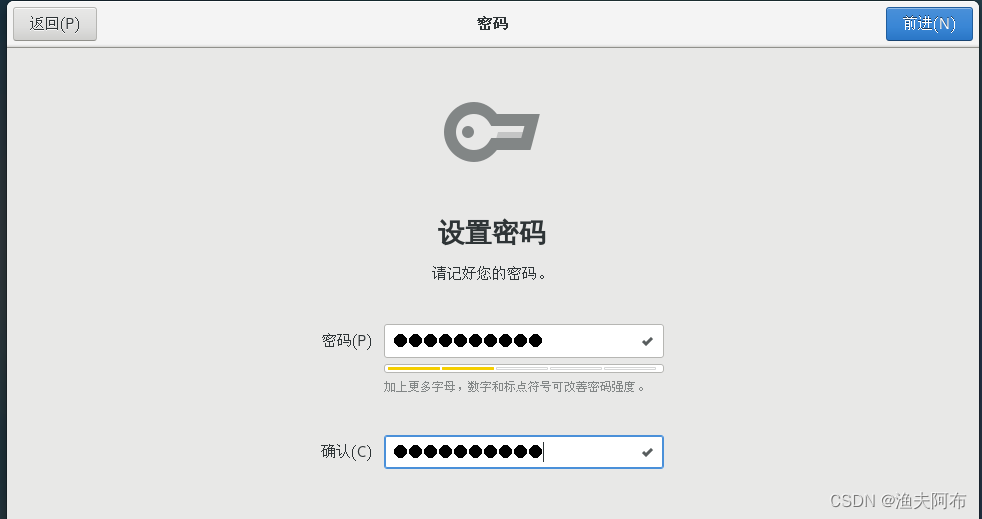
39)开始使用
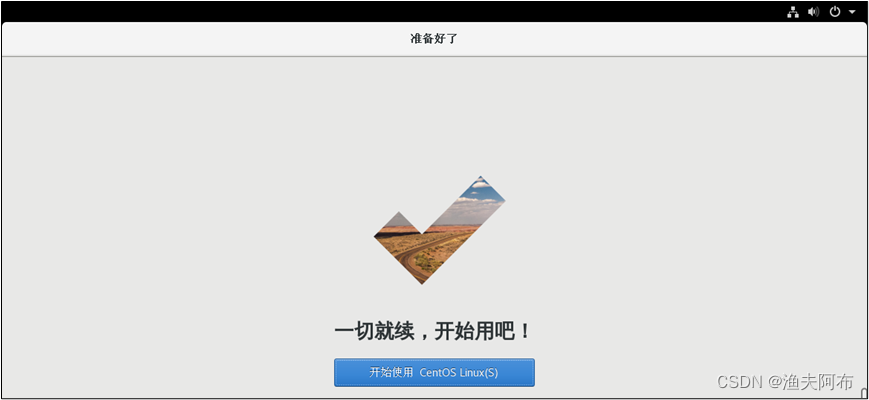
40)直接关闭下面的界面
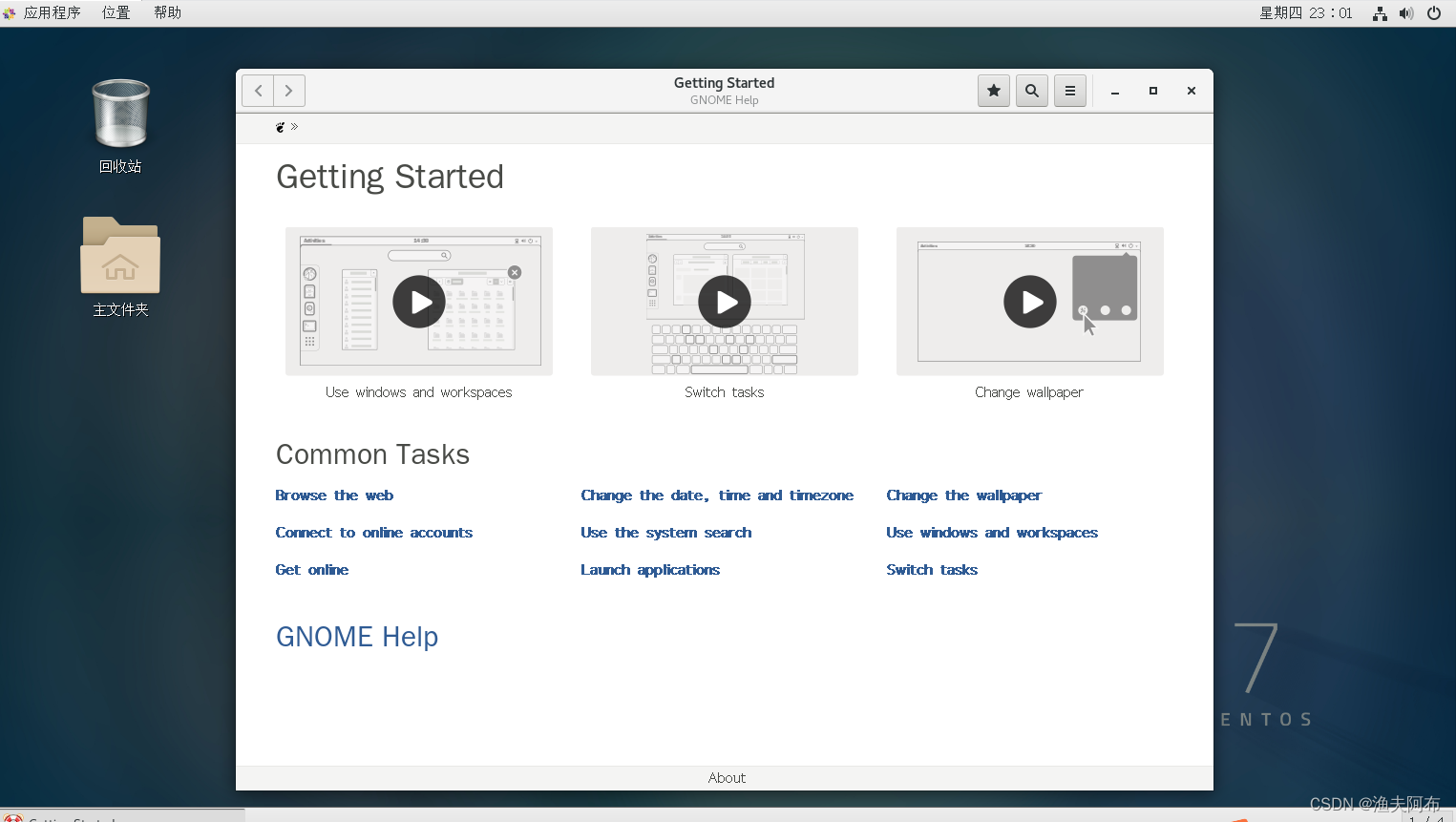
41)注销当前账户
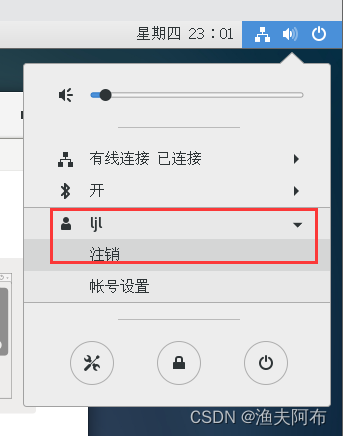
42)使用root账户登录
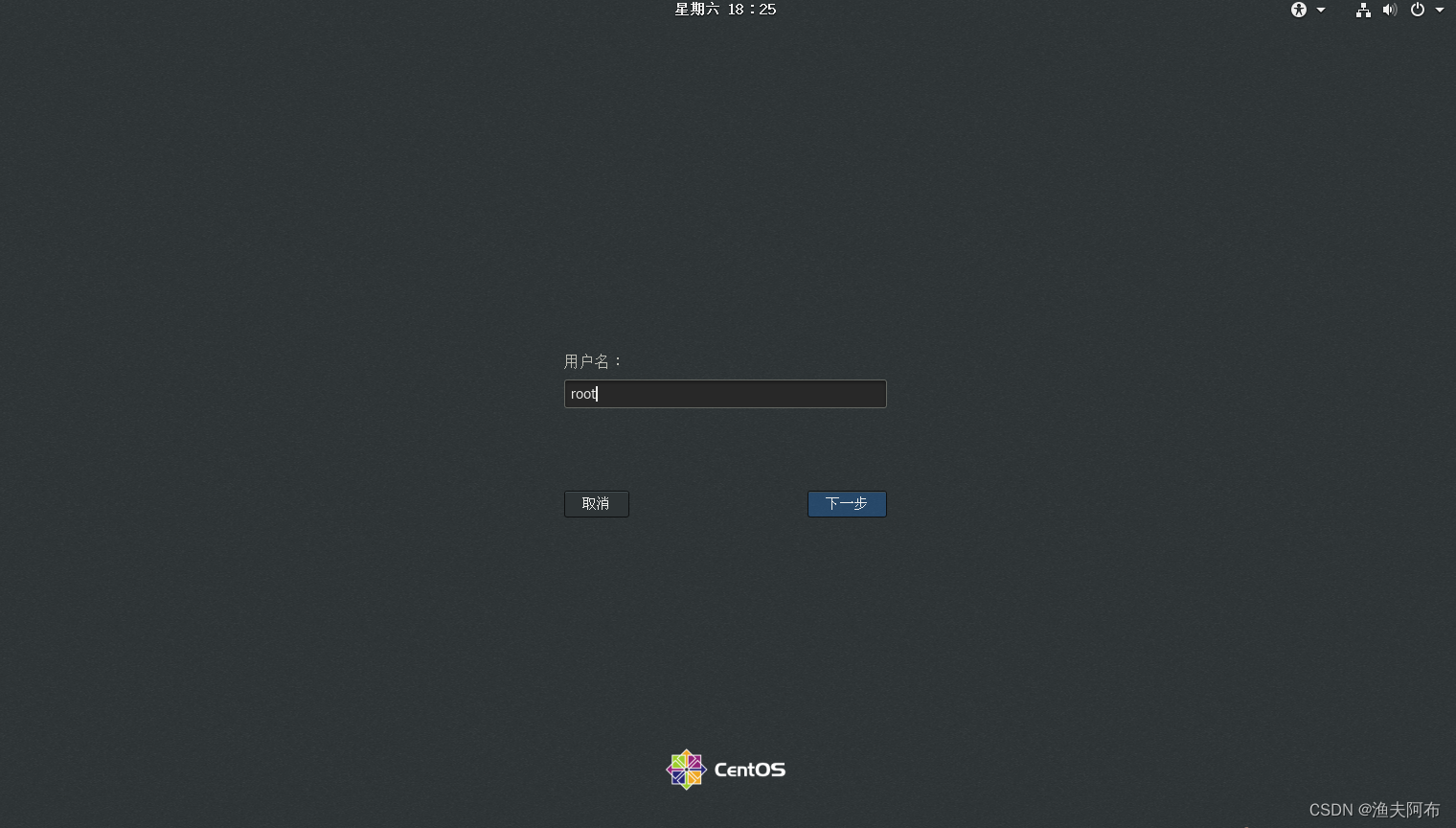
43)登录成功页面